
iPhone’unuzu sürekli olarak şarj ediyormuş gibi hissediyorsanız veya her zaman takmak için bir priz arayışındaysanız, telefonunuzun pil sağlığı kötüleşiyor olabilir. Neyse ki, Apple, bataryanızın durumunu kesin olarak bilmenizi sağlayacak bazı yerleşik araçlara (iOS 14.5’te daha fazlası gelecek) sahip.
Pili doğru şekilde kullanarak, birkaç püf noktası ve ipucu uygulayarak siz de telefonunuzdan en iyi şekilde yararlanabilirsiniz. İşte iPhone pilinizi kontrol etmenin ve (neredeyse) yeni gibi çalışmasını sağlamanın bazı yolları.

iPhone Pil Bilgilerine Nasıl Bakılır ?
“Ayarlar” kısmına gidin ve “Pil” i açın. Pilinizin ne zaman kullanıldığına ve hangi uygulamaların en çok enerji tükettiğine ilişkin bir tablo göreceksiniz. Son 24 saate veya son 10 güne kadar bakabilirsiniz.
“Pil Sağlığı” adlı bir bölüm de bulunuyor. Pilinizin şu anda ne kadar tükendiğini hızlı bir şekilde analiz etmek için buna tıklayın. Yüzde 100’e ne kadar yakınsanız, o kadar iyi durumdasınız. Apple, “daha düşük kapasitenin, ücretler arasında daha az saatlik kullanıma neden olabileceği” konusunda uyarıyor.
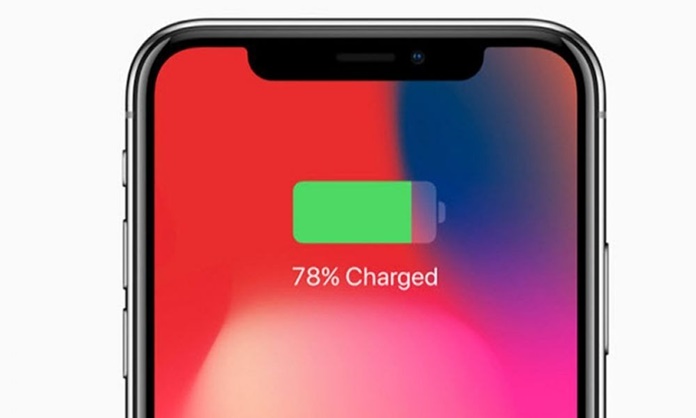
Editör’ün Seçimi – En İyi iOS Uygulamaları – 2021
Yüzde 100’ün altında bir kapasiteye sahip olsanız bile, yine de “en yüksek performansta” çalışabilirsiniz. “Pil Sağlığı” kısmında, pilinizin hala normal şekilde çalışıp çalışmadığını görürsünüz. Eğer çalışmıyorsa, iPhone’unuzda aşağıdaki sorunlardan bazılarını fark edebilirsiniz:
-Daha uzun uygulama başlatma süresi
-Daha yavaş kaydırma
-Arka ışık karartma
-Daha düşük hoparlör sesi
-Daha yavaş uygulamalar
iPhone Pil Ömrü Nasıl En Üst Düzeye Çıkarılır ?
iPhone’unuzun pil kapasitesinin azalması sizi çok da üzmesin. Apple, yüzde 80’in üzerindeki kapasitenin telefonunuzun her zamanki gibi çalışmasına izin vereceğini söylüyor.
Pilinizi kurtarmaya çalışmak için kullanabileceğiniz bazı farklı püf noktaları ve ayarlar şunlar:
- Ekranınızın parlaklığını azaltın.
Daha da iyisi, Erişilebilirlik ayarlarında Otomatik Parlaklığı açın, böylece ayarlama yapmak zorunda kalmazsınız.
- Mümkün olduğunca WiFi kullanın.
Kablosuz internetiniz üzerinden bağlanmak, hücresel veri kullanmaktan çok daha az enerji harcar.
- Telefonunuzu her zaman tam şarjlı tutma dürtüsüne direnin.
Lityum iyon piliniz, bozulmaya başlamadan önce yalnızca çok fazla şarj döngüsüne (yaklaşık 500) sahiptir. Yani gerçekten bir şarja ihtiyacınız olmadıkça, yüzde 100’ün altına düşmesine izin verin. Ancak pilinizin sürekli olarak yüzde 0’a düşmesini engellemeye çalışın.
- Pil Sağlığı bölümünde “Optimize Edilmiş Pil Şarjı” seçeneğini açın. Bu, iPhone’unuzun şarj alışkanlıklarınızı öğrenmesini sağlar, böylece prize takılıyken aşırı şarj olmaz.
- Telefonunuzu 95 Fahrenheit derecenin üzerindeki sıcaklıklarda kullanmaktan kaçının.
Doğrudan güneş ışığından uzak tutarak aşırı ısınmayı önlemek en kolayıdır. Sıcakta dışarıdayken cebinize, bir sırt çantasına veya başka bir kapalı çantaya koyabilirsiniz. Daha da iyisi: onu klimalı evinizin içinde bırakın.
- Yazılımı güncel tutun.
Bu sadece güvenlik için değil, Apple düzenli olarak pil iyileştirmeleri ve yeni ayarlar ekler.
- “Arka Planda Uygulama Yenileme”, Mail uygulamasında otomatik e-posta kontrolleri ve konum hizmetleri gibi arka plan etkinliklerini sınırlayın.
“Ayarlar” ve ardından “Arka Planda Uygulama Yenileme” geçişini bulacağınız “Genel” kısmına gidin. Posta ayarları için, “Posta” kısmına bakın ve ardından “Yeni Verileri Al” seçeneklerini ayarlayın. Konum ayarları içinse, bunları “Gizlilik” altında bulacaksınız.
- Bildirimleri kapatın.
Flaş haber uyarıları almak uygun olabilir, ancak her seferinde ana ekranınızı uyandırır. Aynı zamanda pili boşaltır. Bildirimlerinizi ayarlardan yönetebilirsiniz.
- Düşük Güç Modunu Açın.
Düşük Güç Modu, piliniz azaldığında pilinizden tasarruf etmenize yardımcı olur. Ancak drenajı yavaşlatmaya da yardımcı olabilir. Mod açıldıktan sonra, ekran parlaklığı kararır ve animasyonlar en aza indirilir. Enerji tasarrufu yapmak için arka plan etkinliği yavaşlar. AirDrop, iCloud senkronizasyonunu kullanamazsınız ve Mail uygulaması arka planda e-postaları kontrol etmeye ve indirmeye devam etmez.
Ayrıca bknz: En İyi iPhone Video Oynatıcı Uygulamaları – 2021
iPhone Pili Nasıl Değiştirilir ?
Eğer telefonunuz sahiden dayanmıyorsa plinizi Apple aracılığıyla değiştirebilirsiniz. Pil Sağlığı bölümünüzdeki kısım “Pilinizin sağlığı önemli ölçüde azaldı” yazıyorsa, zamanın geldiğini anlarsınız.
iPhone’unuz garanti kapsamı dışıysa veya telefon sigortası için ödeme yaptığınız sürece pil ömrünü kapsayan AppleCare + cihazınız yoksa, belirli bir ücret ödeyerek telefonunuzun pilini değiştirebilirsiniz.





